Je viens de découvrir un utilitaire très pratique pour faire des captures d’écran et même des images animées à partir de ce que l’on fait sur l’écran. Il s’agit du logiciel gratuit Gyazo. Voici quelques explications sur son utilisation (sous windows).
Obtenir Gyazo
Téléchargement ici. Il n’y a pas de virus ni d’autres programmes qui s’installent en même temps !
L’aide en ligne, en anglais, est ici. On y trouve même un fichier audio disant comment on prononce Gyazo. Ca ressemble à Gji-aaa-zo !
Utiliser Gyazo
Pour savoir comment est réglé Gyazo, le plus simple est d’aller trouver l’icone des settings, dans les icones en bas à droite de l’écran windows (mode bureau…).
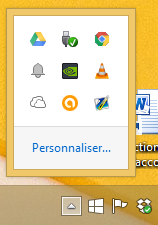
En cliquant à droite sur l’icone Giazo (ici tout en bas à droite), on accède à settings.
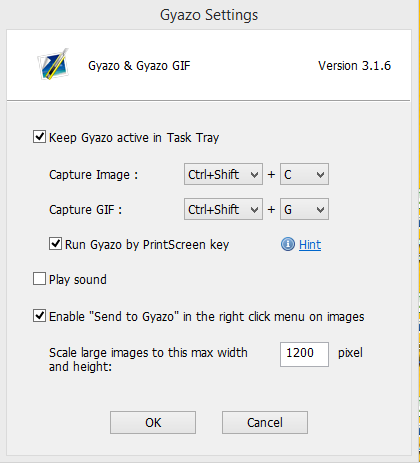
On voit ici que pour capturer une image statique, il faut faire CTRL <SHIFT> et C. Et pour une image GIF (animée), il faudra faire CTRL <SHIFT> et G.
Le plus simple est de laisser la fenêtre settings ouverte pour se souvenir des réglages.
pour capturer des images « statiques »
Taper CTRL <SHIFT> et C puis sélectionner le rectangle qui contient la capture à réaliser. La capture s’affiche dans un nouvel onglet du navigateur.
Pour capturer des images animées (GIF)
- Taper CTRL <SHIFT> et G ;
- Sélectionner le rectangle qui sera à capturer
- faire quelque chose dans cette zone.
Et voici le résultat pour ce qui précède !
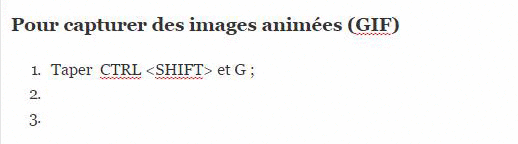
Par défaut Gyazo peut enregistrer des gif de 7 secondes. Pour raccourcir la durée, voir la page d’aide en anglais.
Sauvegarder l’image capturée
Dans l’onglet qui s’ouvre, cliquer à droite sur l’image. L’enregistrer sous un nom adapté puis procéder normalement pour l’insérer dans les médias WordPress.
Voir tout ce qu’on a capturé
On peut voir toutes les images capturées en allant sur https://gyazo.com/search
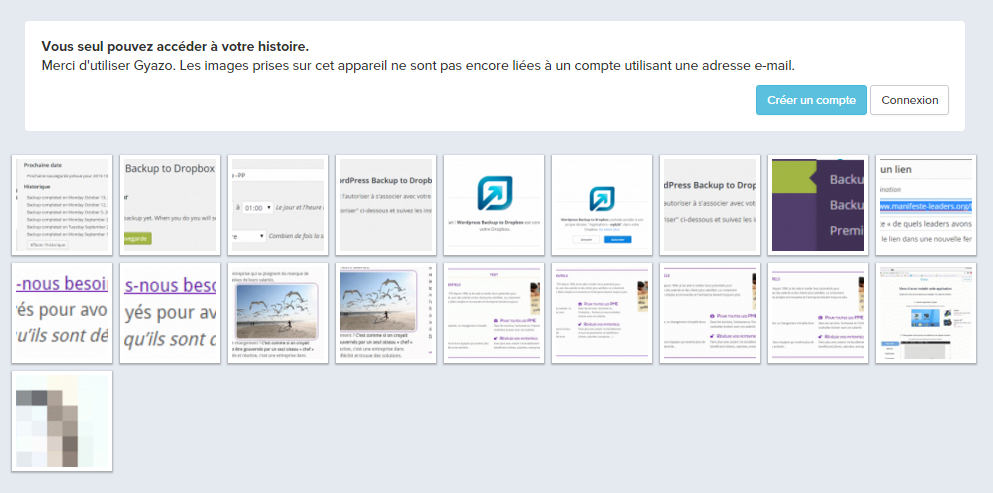
Et tout ça gratuitement !
La version utilisée ici est gratuite.
Même pas besoin de m’inscrire.
Mais comme ça me semble très utile et que la version pro semble coûter seulement 2-3 euros par mois (290 yen), je crée un compte pour en savoir plus.
Pour l’instant je n’ai pas acheté la version pro. J’attends de voir quelle utilisation je vais faire de ce petit logiciel bien pratique. Mais maintenant je sais que me coûterait $35.88 d’avoir Gyazo Pro. 

